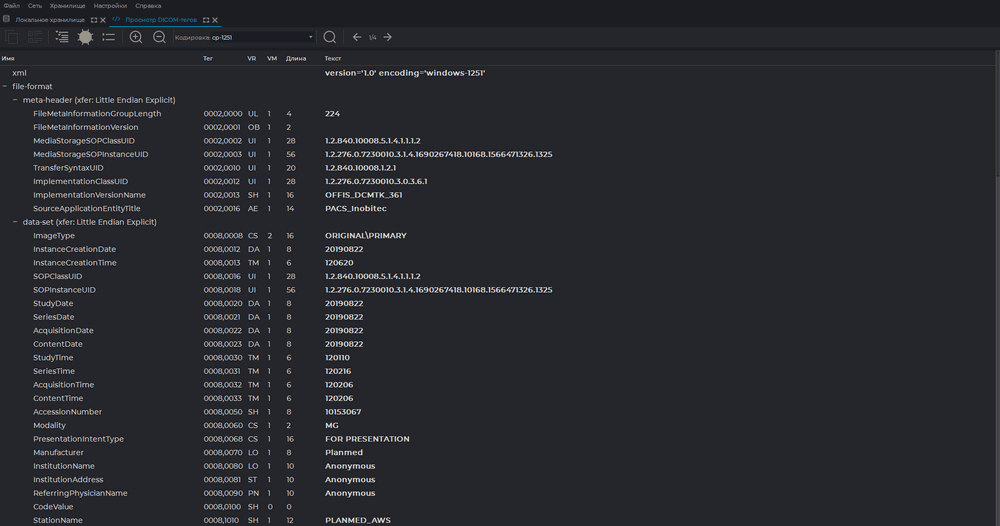17.2. Окно просмотра DICOM-тегов
Посмотреть DICOM-теги изображения можно 4 способами:
-
Выделив миниатюру серии на панели исследования и нажав на кнопку "Показать DICOM-теги"
 на панели инструментов (раздел 1.4).
на панели инструментов (раздел 1.4).
-
Вызвав правой кнопкой мыши контекстное меню для миниатюры серии и выбрав пункт "Показать DICOM-теги".
-
Выбрав во вкладке главного меню "Просмотр" пункт "Показать DICOM-теги" (раздел 1.1).
-
Открыв во вкладке "Просмотр плоских изображений" (раздел 2.29) серию исследования, вызвав правой кнопкой мыши контекстное меню и выбрав пункт "Показать DICOM-теги".
Также открыть серию в окне просмотра DICOM-тегов из окна проводника можно, перетащив папку с исследованием из проводника на вкладку списка исследований. Открывается новая вкладка списка исследований. В новой вкладке открывается окно просмотра DICOM-тегов.
Окно "Просмотр DICOM-тегов" изображено на рис. 17.1.
17.2.1 Панель инструментов
Панель инструментов располагается в верхней части окна (рис. 17.2).
 | Кнопка "Копировать" копирует содержимое выделенного поля в буфер обмена |
 | Кнопка "Подробнее" полностью отображает в отдельном окне содержимое элемента |
 | Кнопка "Раскрыть всё" разворачивает дерево тегов |
 | Кнопка "Лучший вид" разворачивает дерево тегов только до 2 уровня |
 | Кнопка "Свернуть всё" полностью сворачивает дерево тегов |
 | Кнопка "Увеличить" увеличивает размер текста |
 | Кнопка "Уменьшить" уменьшает размер текста |
| Выпадающий список "Кодировка" позволяет выбрать, в какой кодировке отображать данные. По умолчанию выбрана кодировка, указанная в DICOM-файле | |
 | Кнопка "Поиск" открывает/закрывает панель поиска в нижней части окна |
 | Кнопка "Переключиться на предыдущее изображение" отображает DICOM-теги для предыдущего изображения серии |
 | Индикатор изображения отображает номер текущего изображения и общее количество изображений в серии. Номер присваивается изображению диагностическим оборудованием и может не совпадать с порядковым номером изображения в окне просмотра плоских изображений |
 | Кнопка "Переключиться на следующее изображение" отображает DICOM-теги для следующего изображения серии |
17.2.2 Дерево тегов
Дерево тегов расположено под панелью инструментов. Если несколько тегов объединены в группу, то группа разворачивается и отображаются теги внутри неё. Группы могут быть вложены друг в друга. Чтобы развернуть группу, нажмите на + слева от её названия, чтобы свернуть — на -. Чтобы развернуть все группы, нажмите на кнопку "Раскрыть всё" на панели инструментов, чтобы свернуть все группы, нажмите на кнопку "Свернуть всё", чтобы развернуть только группы 2 уровня вложенности, нажмите на кнопку "Лучший вид". Чтобы скопировать значение поля элемента, выделите его щелчком левой кнопки мыши и нажмите на кнопку "Копировать" на панели инструментов либо выберите пункт "Копировать" в контекстном меню.
17.2.3 Поиск
Чтобы открыть панель поиска, нажмите на кнопку "Поиск" на панели инструментов. Панель открывается в нижней части окна. Чтобы закрыть панель, нажмите на крестик в её правой части или на кнопку "Поиск".
Поиск выполняется по любым данным, содержащимся в элементе. Для поиска введите текст, который необходимо найти, в поле "Найти:". Элементы, в которых есть хотя бы частично совпадающие значения, подсвечиваются зелёным цветом, первый найденный элемент подсвечивается оранжевым цветом. Если ни одного совпадения не найдено, введённый текст становится красным. Справа отображается номер выбранного найденного элемента и общее количество найденных элементов. Чтобы перейти к следующему найденному элементу, нажмите на кнопку "Следующий", чтобы перейти к предыдущему — на кнопку "Предыдущий". Чтобы выполнить поиск с учётом регистра, установите флаг "Учесть регистр". Чтобы подсветить все найденные значения, установите флаг "Подсветить все" (установлен по умолчанию).